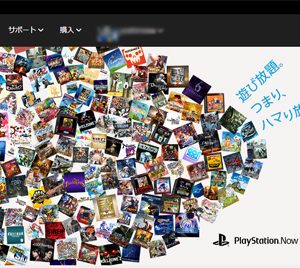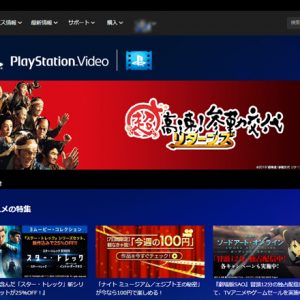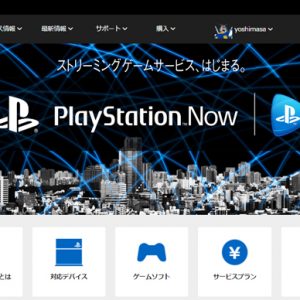「PlayStation™Now for PCアプリ」を使って、Window PCでプレステのゲームを遊んでみよう。

クラウド上にあるゲームタイトル(PlayStation®3タイトル)を、ネットワーク経由で遊ぶことができるストリーミングゲームサービス「PlayStation™Now(プレイステーション ナウ)」に、Windows PCに対応したサービスが2017年3月21日(火)から日本国内でも開始。
ということでお試し期間もあったのでさっそくプレイしてみた。
・プレイステーション®オフィシャルサイト PS Now
・3月21日より「PlayStation™Now for PC」開始! 新規13タイトル追加で配信数200タイトルを突破!| PlayStation Blog
---------------------------
●「PlayStation™Now for PCアプリ」をインストールして準備する。

まず手持ちのPCに、「PlayStation™Now for PC アプリ」をインストールする。
流石に低スペックすぎると厳しいものの比較的要求されるスペックは高くない。
必要となるWindows PCのスペック
OS : Windows® 7 SP1、8.1、10(32ビット版または64ビット版)
プロセッサー ; 3.5 GHz Intel Core i3または3.8 GHz AMD A10以上のプロセッサ
メモリー : 2GB以上
ストレージ容量 : 300 MB以上
他 : サウンドカード、USBポート
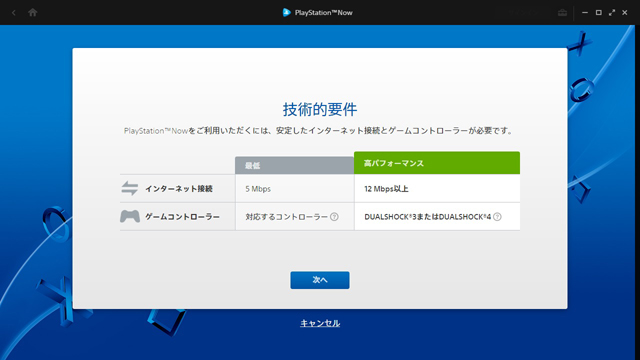
また、「PlayStation™Now for PC アプリ」をプレイするのにあたって必要になるのはワイヤレスコントローラーと、ネットワーク回線。
「PlayStation™Now for PC」を楽しむために必要なもの
・推奨スペックのWindows PC
・ワイヤレスコントローラー(DUALSHOCK®4)(USBケーブル接続またはDUALSHOCK®4 USBワイヤレスアダプター接続)、もしくはワイヤレスコントローラー(DUALSHOCK®3)(USBケーブル接続)
・5Mbps以上のインターネット接続
・Sony Entertainment Network アカウント
・PS Now定額制サービス、または7日間無料体験への加入
・「PS Now for PC アプリ」のインストール
・PCに「DUALSHOCK4 USBワイヤレスアダプター」をつないで、DUALSHOCK4で遊んでみた。「PS4リモートプレイ」以外も使える!?
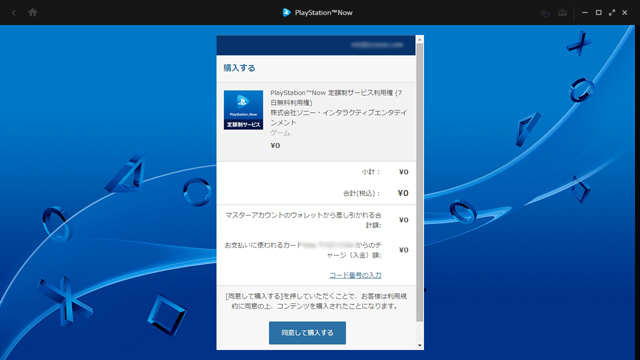
いきなりPS Now定額制サービスを初めるのは不安なので、今回は「7日間無料体験」から。
自分のSENアカウントでサインインして、 「PlayStation™Now 定額制サービス7日間無料体験利用券」を入手すればOK
一度サインインしておけば、PCの電源を落とさない限りはサインインしたままなので、途中でアプリを閉じてしまってもすぐに利用できるってところは良いかも。
---------------------------
●「PlayStation™Now for PCアプリ」でプレイしてみる。

「PlayStation™Now for PC アプリ」を開くと、ホーム画面にゲームタイトルがズラズラっと並ぶ。
上から「おすすめ」、「ジャンル」、「50音順」ちおうカテゴリーで並んでいて、現時点でのタイトル数は200と、そこまで多くはないもののやってみようかなと思わせられるゲームはそこそこあるっぽい。
2017年3月21日(火)配信開始のタイトル一覧 (発売元名50音順)
・マジカルビート(アークシステムワークス)
・魔都紅色幽撃隊 DAYBREAK SPECIAL GIGS(アークシステムワークス)
・マリシアス(アルヴィオン)
・PixelJunk モンスターズ(キュー・ゲームス)
・PixelJunk™ Eden 定額制/レンタル キュー・ゲームス
・PixelJunk™ シューター(キュー・ゲームス)
・PixelJunk™ レーサーズ 2nd Lap(キュー・ゲームス)
・PixelJunk シューター2(キュー・ゲームス)
・PixelJunk™ サイドスクローラー(キュー・ゲームス)
・Orc Attack (キュー・ゲームス)
・Tiny Troopers Joint Ops (クロスファンクション)
・Unmechanical: Extended (クロスファンクション)
・マシナリウム(PLAYISM)
定額制(1ヶ月利用:2,315円+税~)もしくはレンタル(4時間:200円+税~)。

ここでの操作は、マウス(タッチパッド)か、ワイヤレスコントローラーの切替ができるけれど、使ってみた感覚ではやはりホーム画面もワイヤレスコントローラーのほうが操作しやすい。
さて、ゲームタイトルを選ぶと、起動するまでにしばらく待たされる。
HDDアクセスやディスクローディングに比べると待たされる感はどうしてもあるけれど、それ以前にダウンロードしなきゃいけない手間がないと考えれば良いのかもしれない。
実際のゲームはというと、なかなか快適でほとんどのゲームが遅延を気にせず遊べるレベル。
ただし、やはりというかPCスペックというよりはネットワークがネックになってラグが生じてワンアクション反応が遅れるなんてこともあったし、ハイレベルな対潜ゲームでコンマ1秒を争う場合にはイラっとする可能性もあるので、無料プレイで試してみてダメだと思ったらアッサリあきらめてPS4でそのままプレイしたほうが良さげ。

また、Windows PCだからこその、全画面だけでなくて、ウィンドウでも操作できるというのがミソ。
大画面ディスプレイや複数ディスプレイのPC環境があれば、いつものPCでの操作をしながらPlayStationのゲームプレイできるという環境も作れる。
---------------------------
ゲームタイトルたまにはやってみたいけどどれ買おうかな?とか思いつつも買いに行くのもダウンロードするのも面倒だなーという時に、
「PlayStation™Now for PC アプリ」はかなり良いかも。
ネットワークで処理するからすべてが快適というわけではないけれど、ひとまずレンタルで数百円でプレイできて、もうちょっと本腰を入れて遊んでみようかなと思ったら定額を使えばいい。
もちろんプレイしたいタイトルが決まってるという場合は、素でPS4で遊んだほうがいいに決まっているので、このあたりはライト感覚で遊びたいひとにオススメ。
・PCに「DUALSHOCK4 USBワイヤレスアダプター」をつないで、DUALSHOCK4で遊んでみた。「PS4リモートプレイ」以外も使える!?
・PlayStation 4のver3.50 アップデートで、PCからの「PS4リモートプレイ」が出来るようになったのでやってみよう。
・LEDを全て独立駆動するBacklight Master Drive、HDRリマスターを搭載した「BRAVIA Z9Dシリーズ」登場。
・149,800円+税から購入できるソニーのAndroid TV搭載、4K液晶テレビ「BRAVIA X8300D/X7000シリーズ」。
・Android TV搭載BRAVIAに、「艦これ公式Android先行運用版」をインストールして動くかどうか試してみた。
・Android TV搭載 BRAVIAに「めざましマネージャー アスナ」を無理やりインストールして、マイクも使えるようにしたら、まるでテレビの中にアスナがいるみたいじゃないか!
・4K BRAVIA 2016年モデル「X9350D / X9300D / X8500Dシリーズ」を5月に発売。X9300Dは薄くても高精度な部分駆動が可能に。